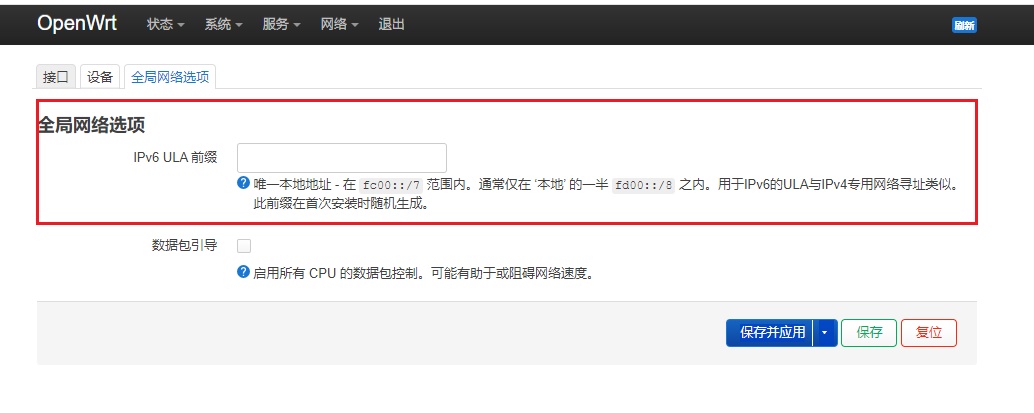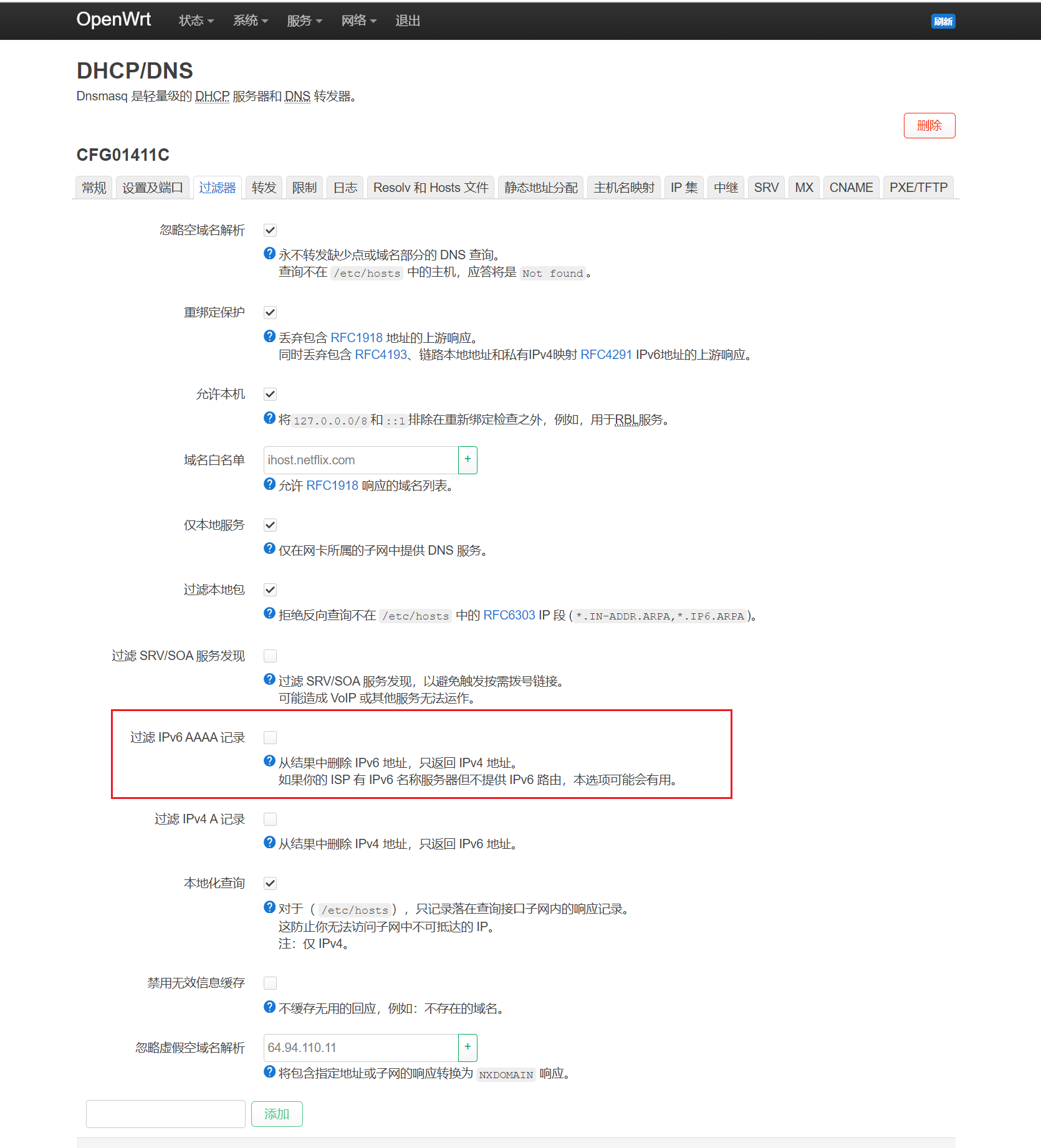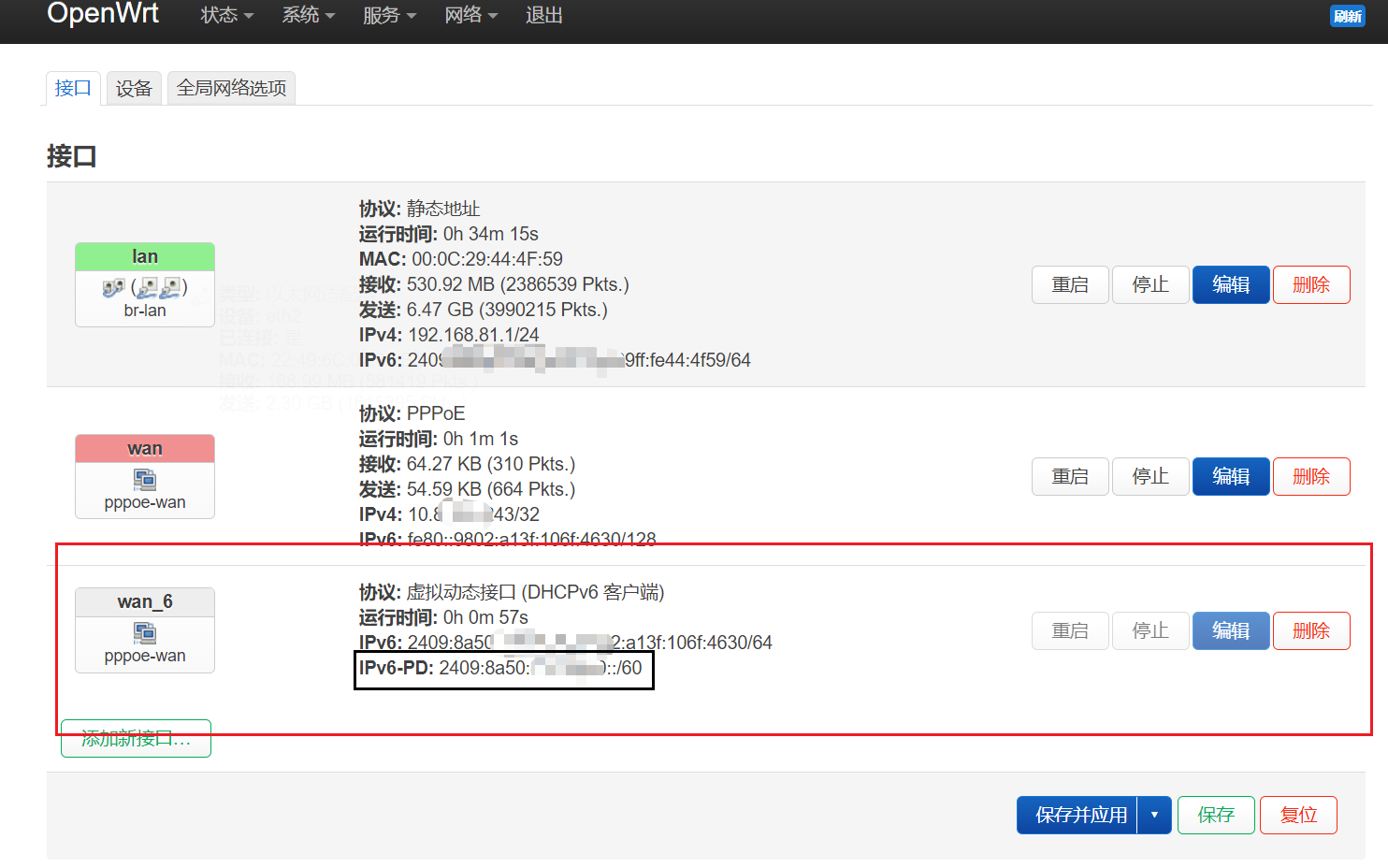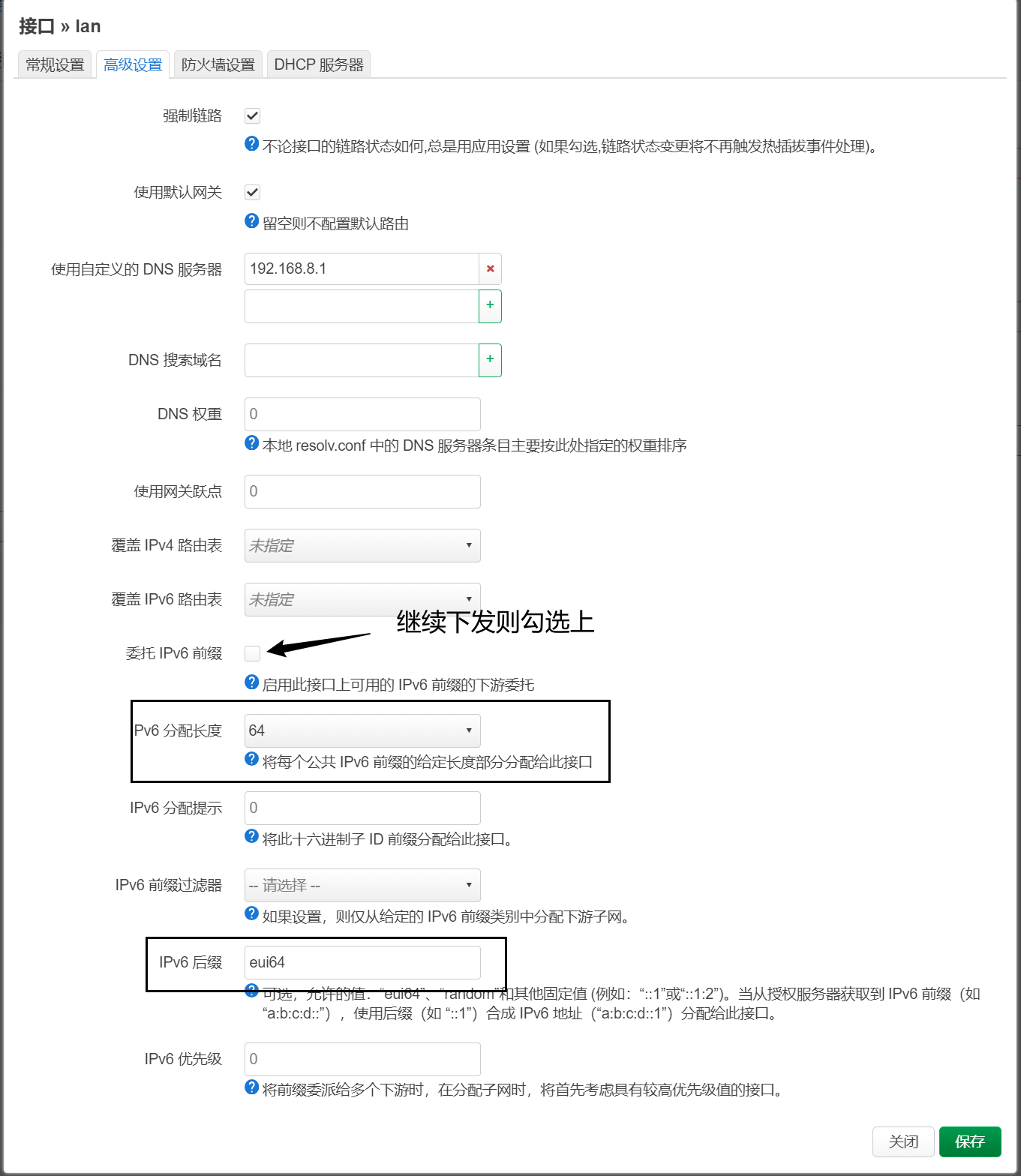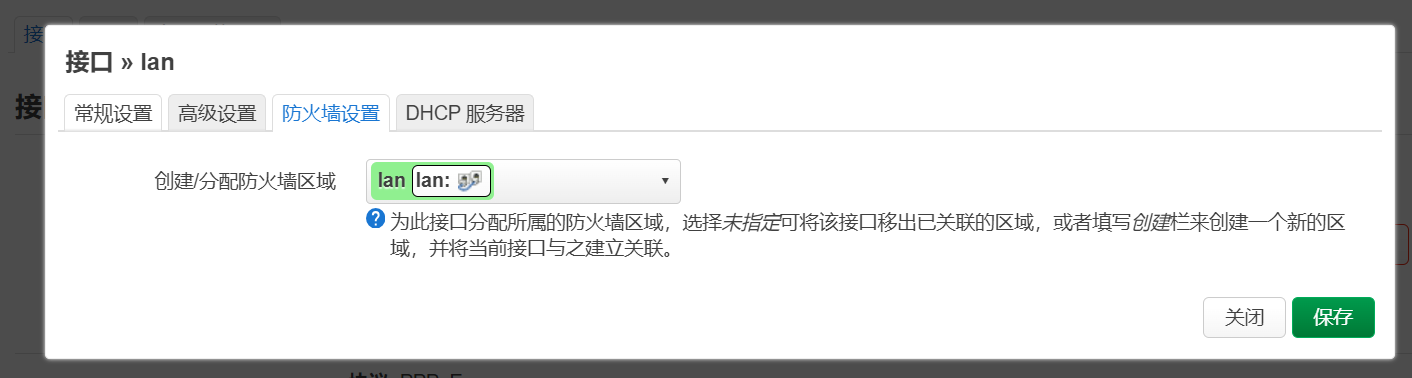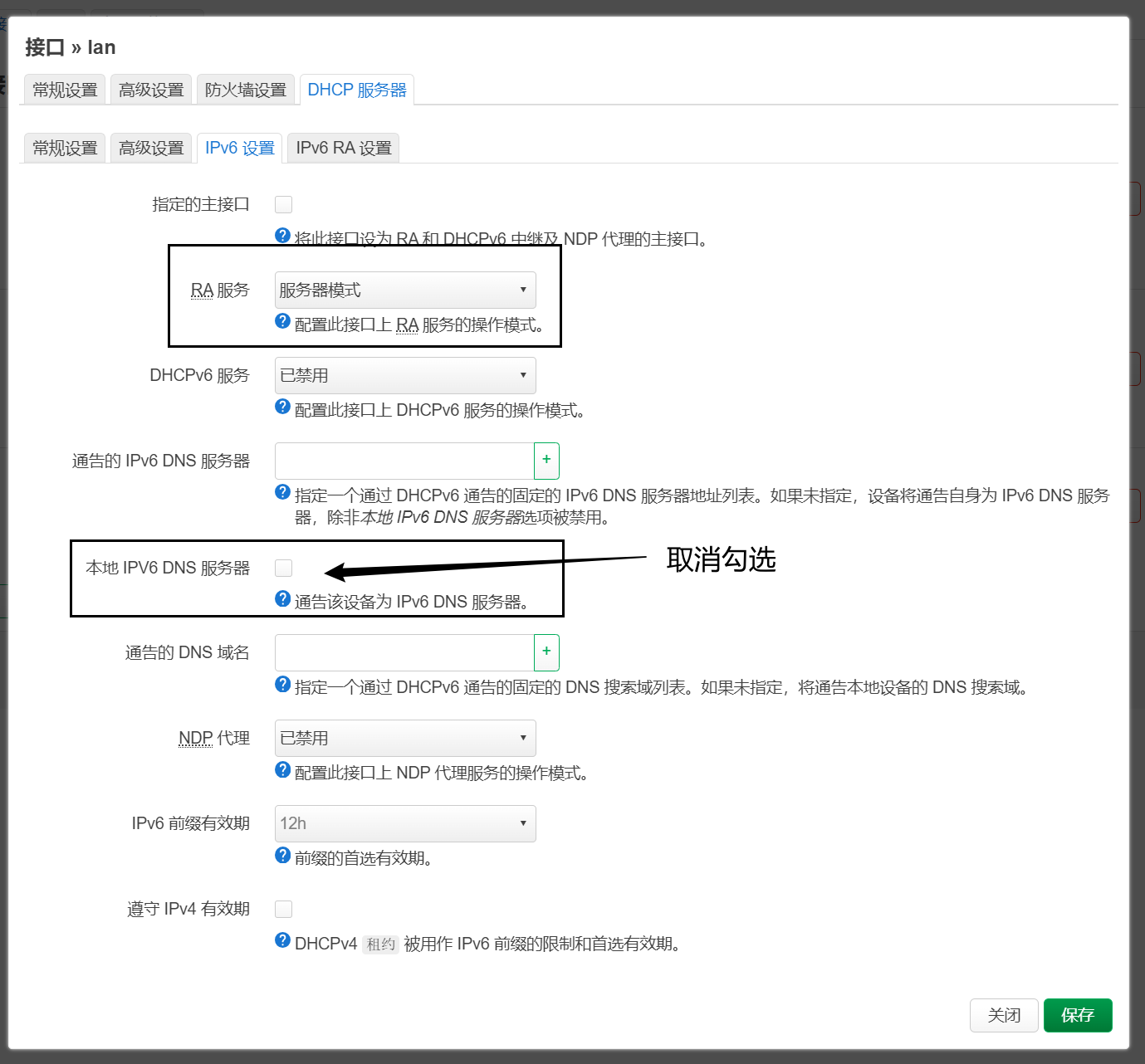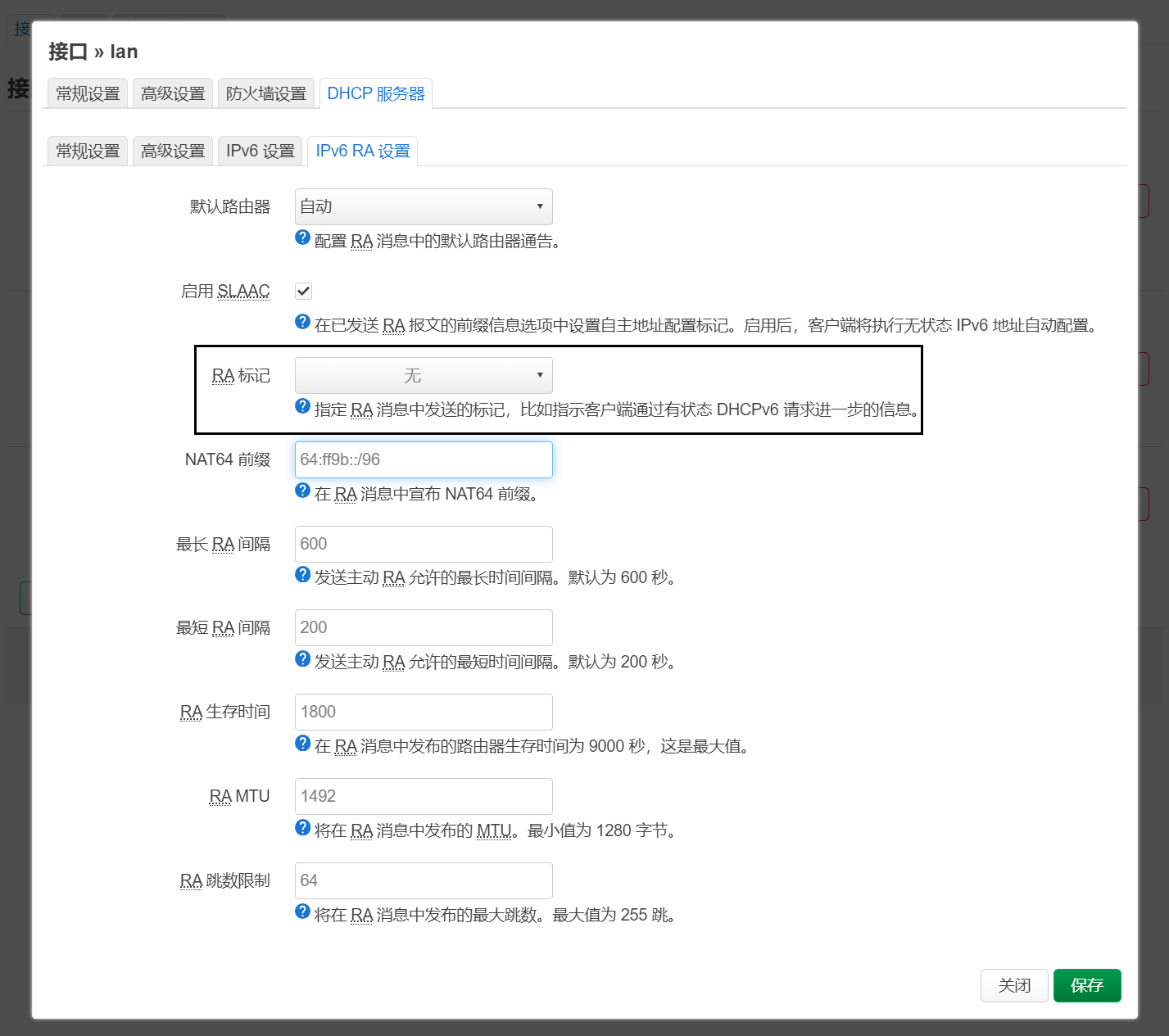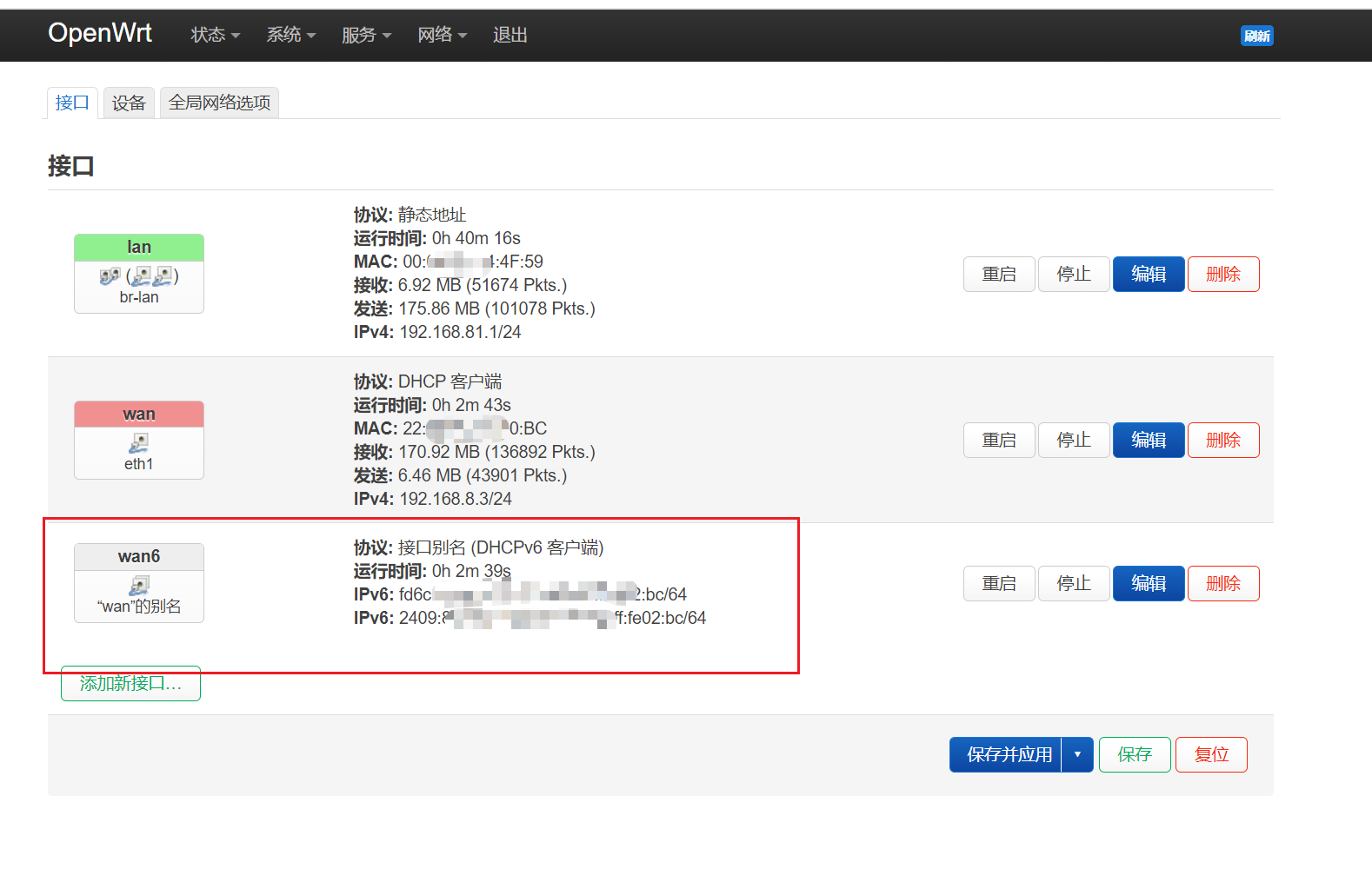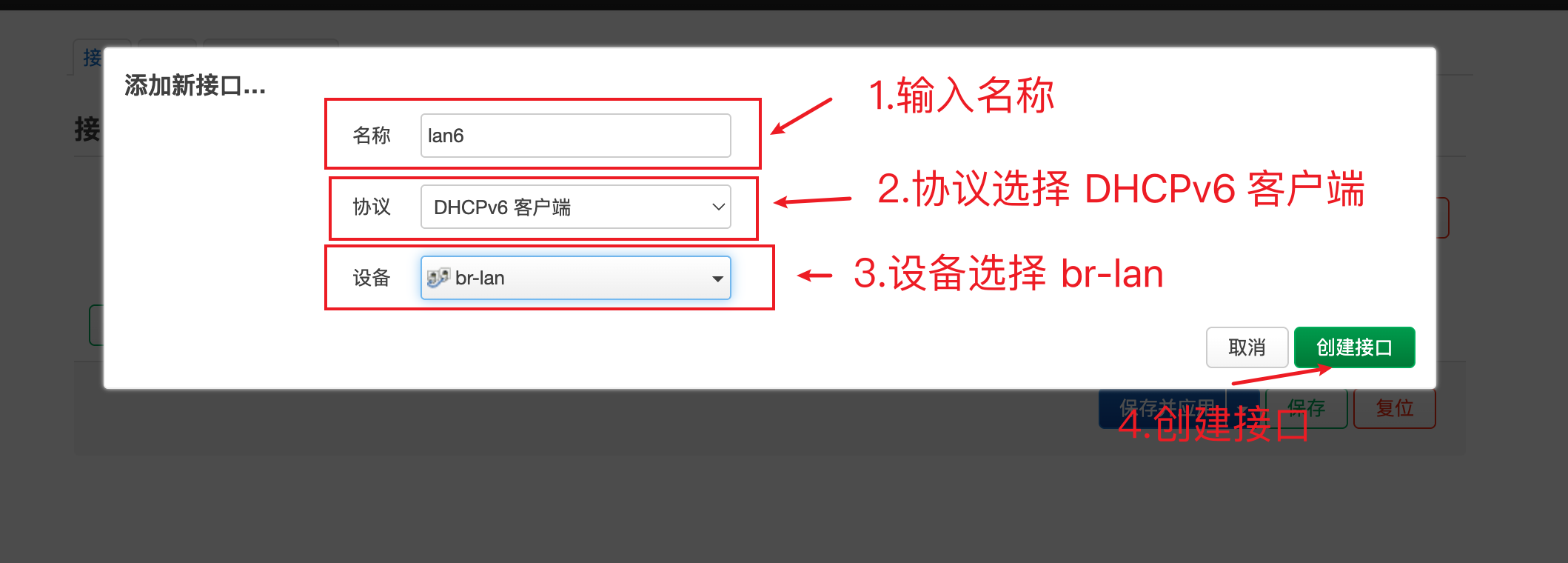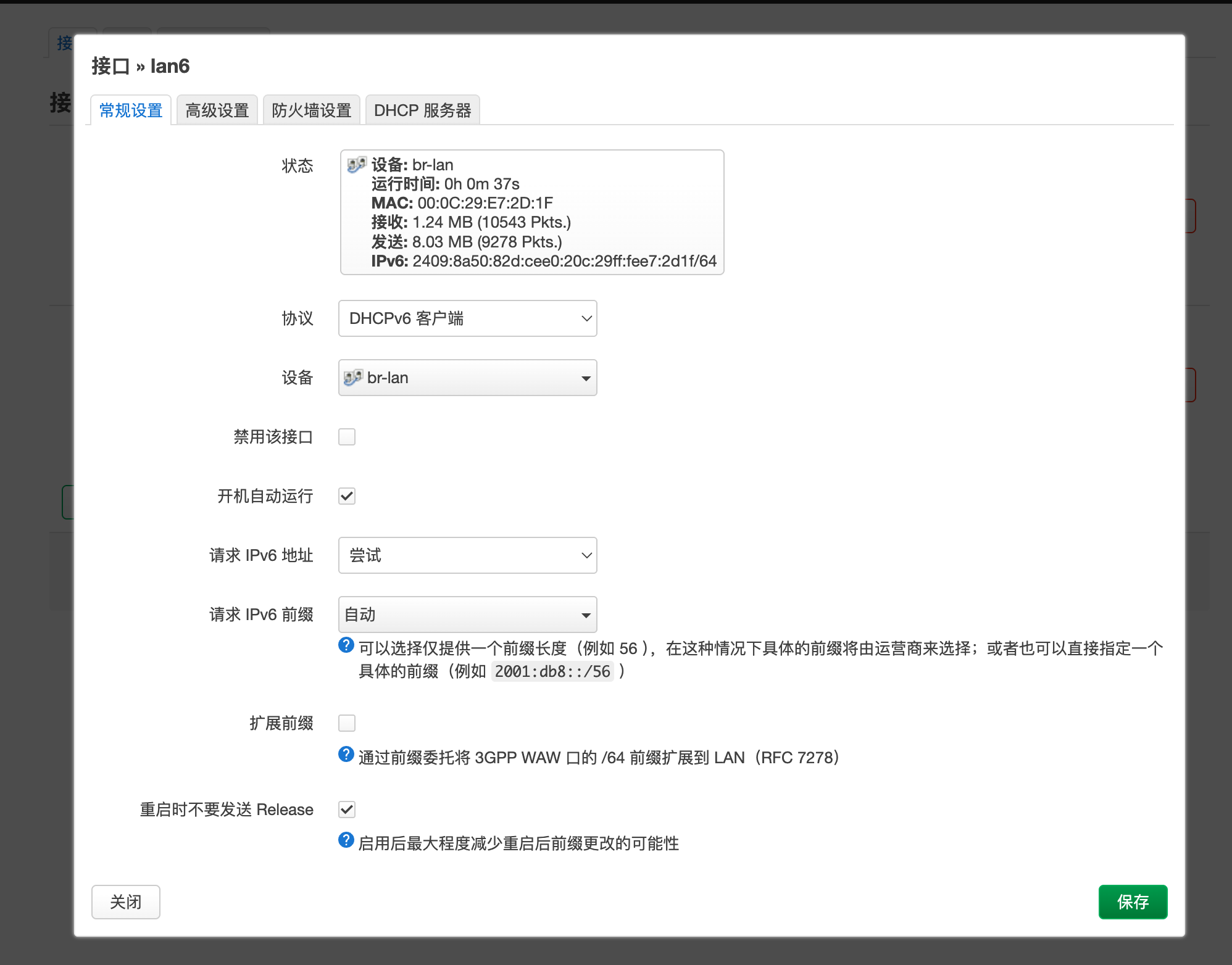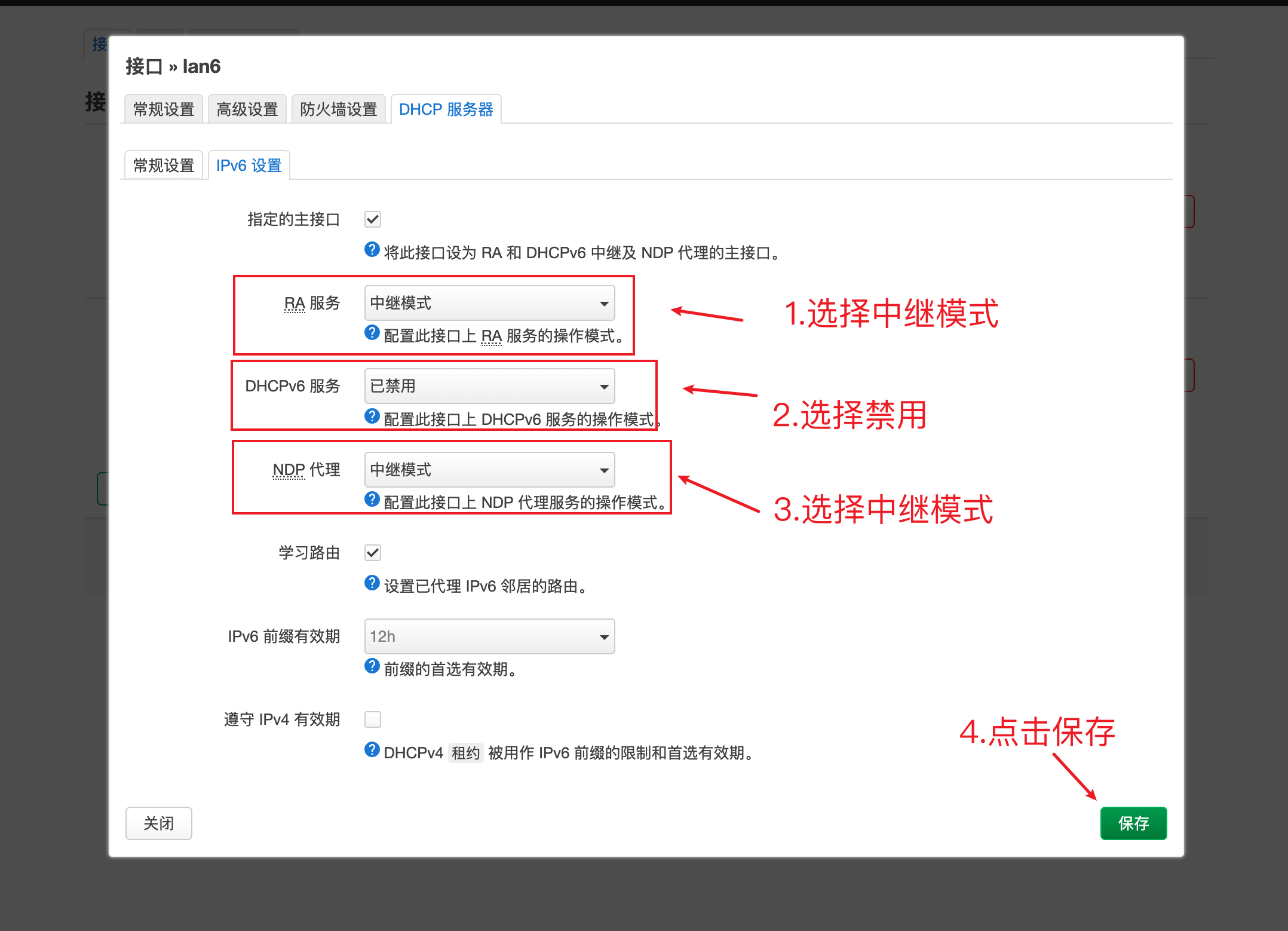开启 IPv6
本节适用于软路由 OpenWrt 以及其他类 OpenWrt 系统的 IPv6 配置。
前置准备工作¶
在开始IPv6配置之前,需要完成以下必备操作:
1. 删除 IPv6 ULA 前缀¶
导航至:【网络】-【接口】 - 【全局网络选项】,删除 IPv6 ULA 前缀 设置。
提示
ULA 地址用于在本地网络内进行设备间的通信,类似于 IPv4 的私有地址(如 192.168.x.x 或 10.x.x.x)
2. 禁用 IPv6 AAAA 记录过滤¶
导航至:【网络】-【DHCP/DNS】-【过滤器】,取消勾选 "过滤IPv6 AAAA记录"。
提示
AAAA 记录是 IPv6 的 DNS 记录类型,过滤此记录会阻止 IPv6 域名解析,导致无法访问支持 IPv6 的网站。
场景一:软路由 PPPoE 拨号获取 IPv6(24 小时不关机方案)¶
网络拓扑¶
graph LR
A[光猫<br/>桥接模式] --> B[OpenWrt<br/>PPPoE拨号] --> C[客户端设备]配置步骤¶
1. 验证拨号状态¶
PPPoE 拨号成功后,系统会自动创建 wan_6 虚拟动态接口。理想状态下,该接口应具备:
- 一个 IPv6 地址
- 一个 IPv6-PD 前缀委托
故障排查
如果无 IPv6 地址和 IPv6-PD 前缀委托,通常是运营商问题,需要:
- 致电运营商客服确认是否开通 IPv6 服务
- 要求技术人员检查线路配置
- 部分地区可能需要重新签约或升级套餐
2. 配置 LAN 接口¶
虽然 WAN 口已经有了 IPv6 ,但并未给 LAN 口分配,还需要配置 LAN 口 IPv6,导航至:【网络】-【接口】-【LAN】-【lan 编辑】-【高级设置】
高级设置:
- IPv6 分配长度:
64 - IPv6 后缀:
eui64或random(推荐 random,避免地址被扫描) - 委托 IPv6 前缀:不勾选(如需向下级设备分发前缀请勾选)
提示
如果下面的网段也需要分配 IPv6,则点击委托 IPv6 前缀,陈大剩实验室网段和预留网段并无 IPv6 要求,所以未勾选。
防火墙设置: 防火墙区域:lan
3. 配置 DHCP 服务器¶
导航【网络】-【接口】-【lan 编辑】-【DHCP 服务器】-【IPv6 设置】配置 lan 参数,IPv6 设置:
IPv6设置:
- RA服务:
服务器模式 - 本地IPv6 DNS服务器:
不勾选
导航【网络】-【接口】-【lan 编辑】-【DHCP 服务器】-【IPv6 RA 设置】:
- RA 标记:无
提示
在 IPv6 路由器通告(Router Advertisement, RA)消息中,标记(Flags)是指示某些网络配置行为的重要部分。
主要包含以下几个标记:
- M 位(Managed Address Configuration Flag):指示主机是否应该使用 DHCPv6 来获取 IPv6 地址。
- O 位(Other Configuration Flag):指示主机是否应使用 DHCPv6 获取其他配置选项(如 DNS 服务器)。
DHCPv6 目前并不好用(前缀更新不能主动推送到局域网设备),即使关闭后 Windows 还是会主动找 DHCPv6 获取 IPv6 地址,而且安卓并不支持 DHCPv6 。
4. 应用配置¶
点击保存并应用(可重启),LAN 接口上就会出现 IPv6 地址(24开头)
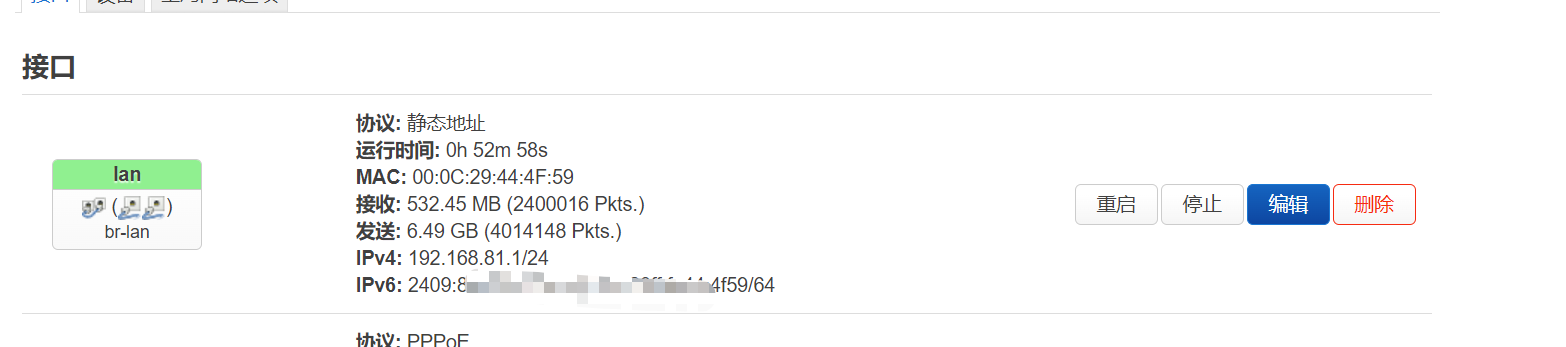
5. 验证客户端连接¶
OpenWrt 已经设置好了 IPv6 地址,接下来是验证客户端的连接,Windows 点击网络适配器禁用启用或重启拔插网线,就可以查看 IPv6 地址了。
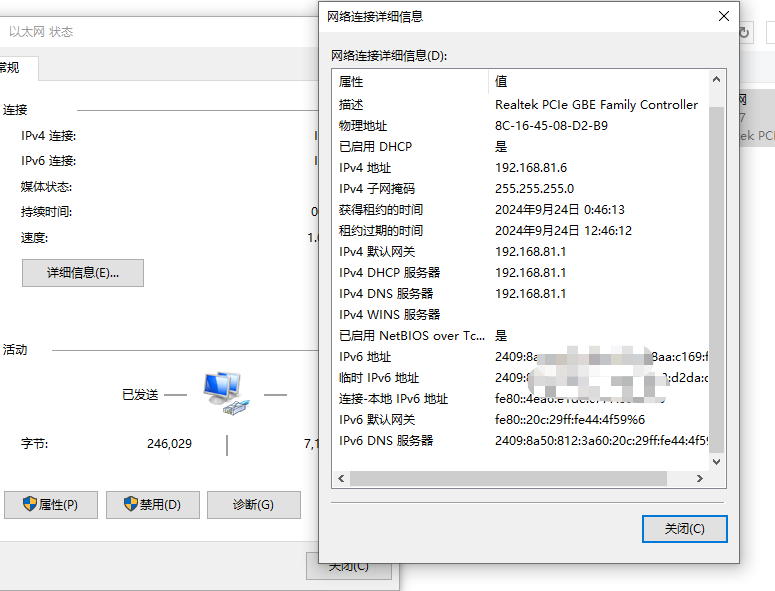
提示
如客户端未看到 IPv6 地址,请检查客户端是否开启 IPv6 协议。
6. 验证 IPv6¶
获取到 IPv6 地址,还需要 验证 IPv6 是否可以使用。
场景二:软路由路由模式获取 IPv6(下级路由方案)¶
网络拓扑¶
graph LR
A[上级路由器/光猫<br/>PPPoE拨号] --> B[OpenWrt<br/>软路由-路由模式] --> C[客户端设备]在此模式下,OpenWrt 充当下级路由器,且上级路由器需要开启委托 IPv6 前缀,也就上级路由器需 配置 LAN 接口 - 委托 IPv6 前缀 功能。
配置步骤¶
1. 创建 DHCPv6 接口¶
导航【网络】- 【接口】- 【添加新接口】
- 接口名称:
wan6 - 协议:
DHCPv6客户端 - 设备:选择 WAN 口对应的物理接口
2. 配置防火墙¶
导航【网络】- 【接口】- 【wan6 编辑】-【防火墙设置】:防火墙设置为 wan 区域

3. 检查 IPv6-PD 状态¶
配置完成后,检查是否获得 IPv6-PD 前缀委托 前缀委托:
情况A:成功获得PD前缀
 如果下发了则比较幸运,按照之前 配置 LAN 接口 配置就行。
如果下发了则比较幸运,按照之前 配置 LAN 接口 配置就行。
如果未下发 IPv6-PD 前缀委托,说明 光猫/路由器 没有继续向下级路由器发生 PD 前缀委托,那么只能采取:
- 路由器/光猫 进行桥接,OpenWrt 进行拨号,参考 场景一:软路由 PPPoE 拨号获取 IPv6(24 小时不关机方案);
- 路由器/光猫 进行拨号,OpenWrt 中继(纯交换机,无法控制网络),参考 场景三:软路由中继模式获取 IPv6(24 小时随时开机方案);
- 找宽带运营商或者自行换购另一款 路由器/光猫;
场景三:软路由中继模式获取 IPv6(24 小时随时开机方案)¶
建议上级路由也是一台软路由,否则软路由(OpenWrt)只能当傻瓜交换机,无法控制网络。
网络拓扑¶
graph LR
A[上级路由器/光猫<br/>PPPoE拨号] --> B[OpenWrt<br/>软路由-中继模式] --> C[客户端设备]配置步骤¶
1. 关闭 LAN 接口 DHCP IPv6 功能¶
导航【网络】-【接口】-【lan 编辑】-【DHCP 服务器】-【IPv6 设置】,将【RA 服务】、【DHCPv6 服务】、【NDP 代理】设置为禁用
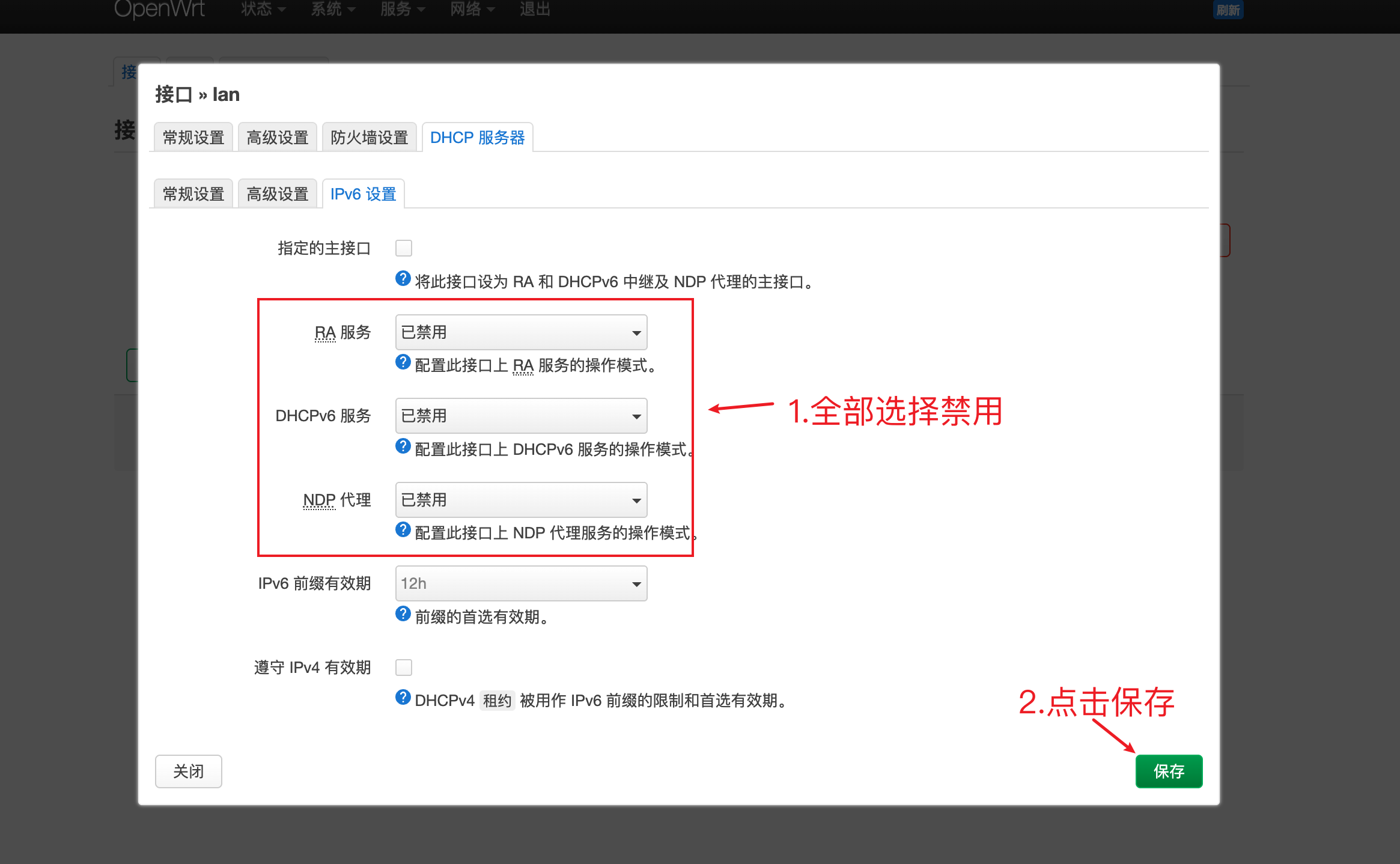
2. 新增 LAN6 接口¶
3. 应用配置¶
点击保存并应用(可重启),不出意外会出现 IPv6 地址。
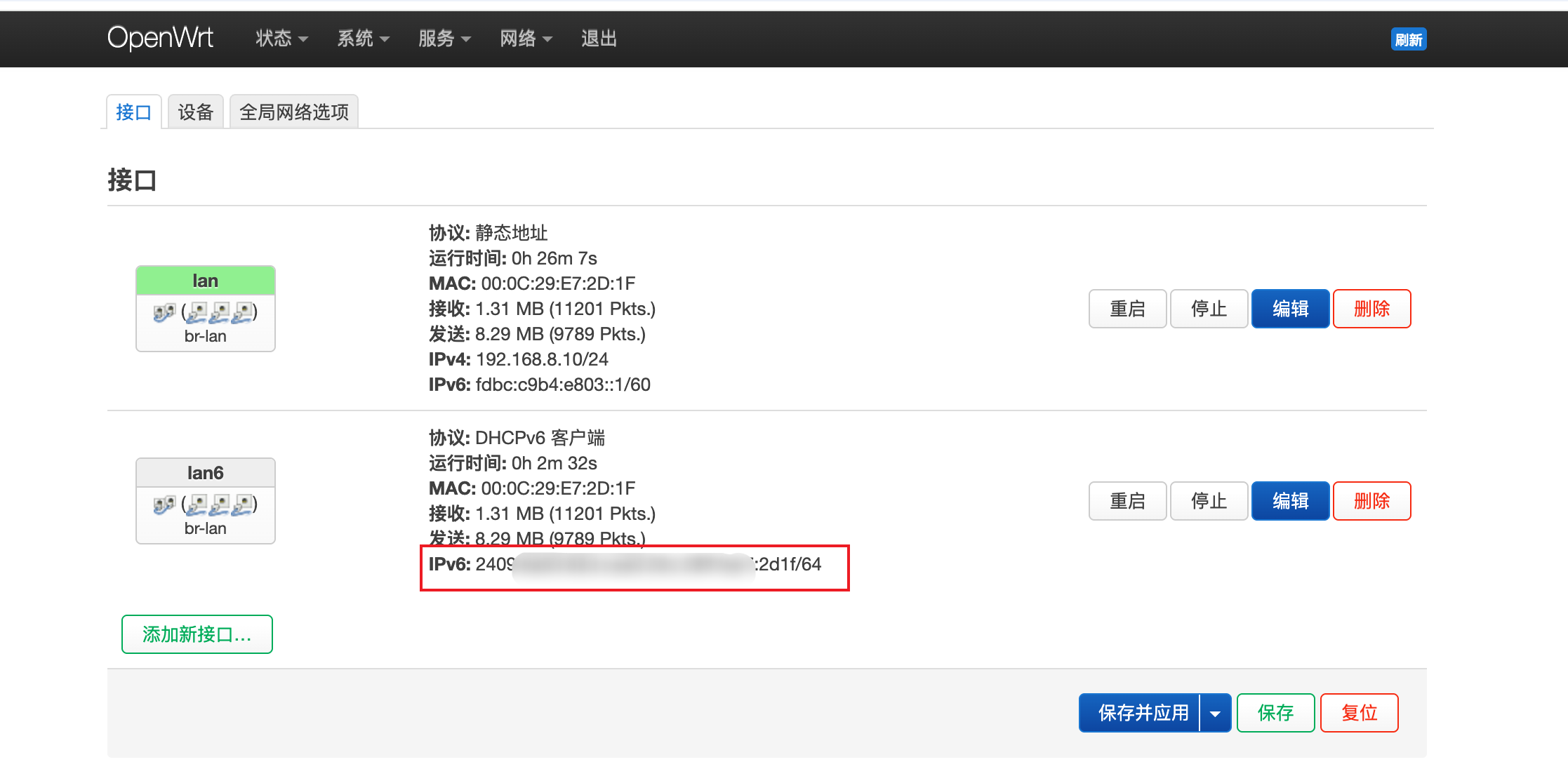 重启控制电脑网络接口,查看是否拥有 IPv6。
重启控制电脑网络接口,查看是否拥有 IPv6。
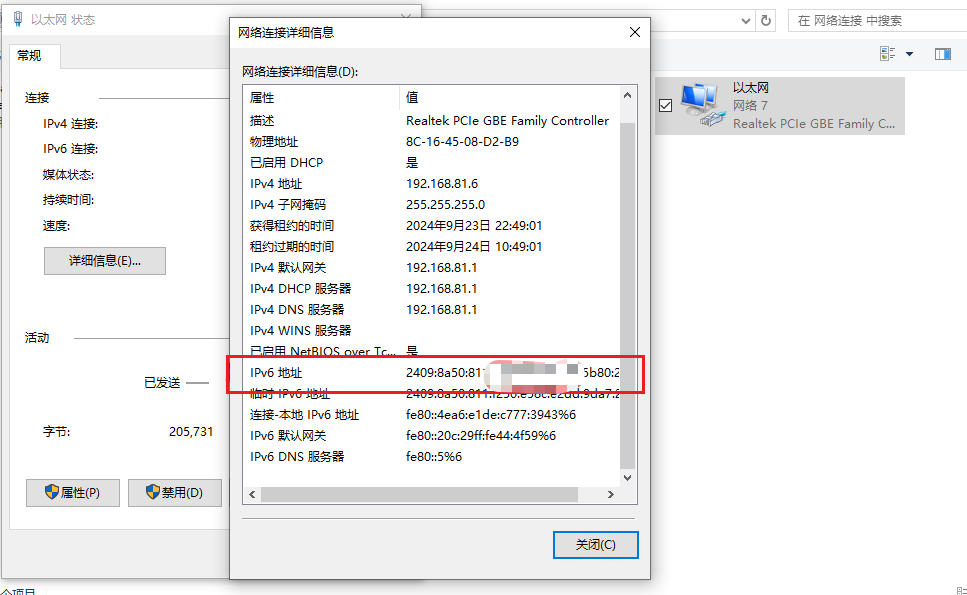
4. 验证 IPv6¶
获取到 IPv6 地址,还需要 验证 IPv6 是否可以使用。
验证 IPv6¶
验证能否使用 IPv6 访问网站¶
获取 IPv6 地址后,我们可以通过网址验证 IPv6 ,浏览器输入 https://test-ipv6.com/ 进行连接测试,看到如图,证明成功了:
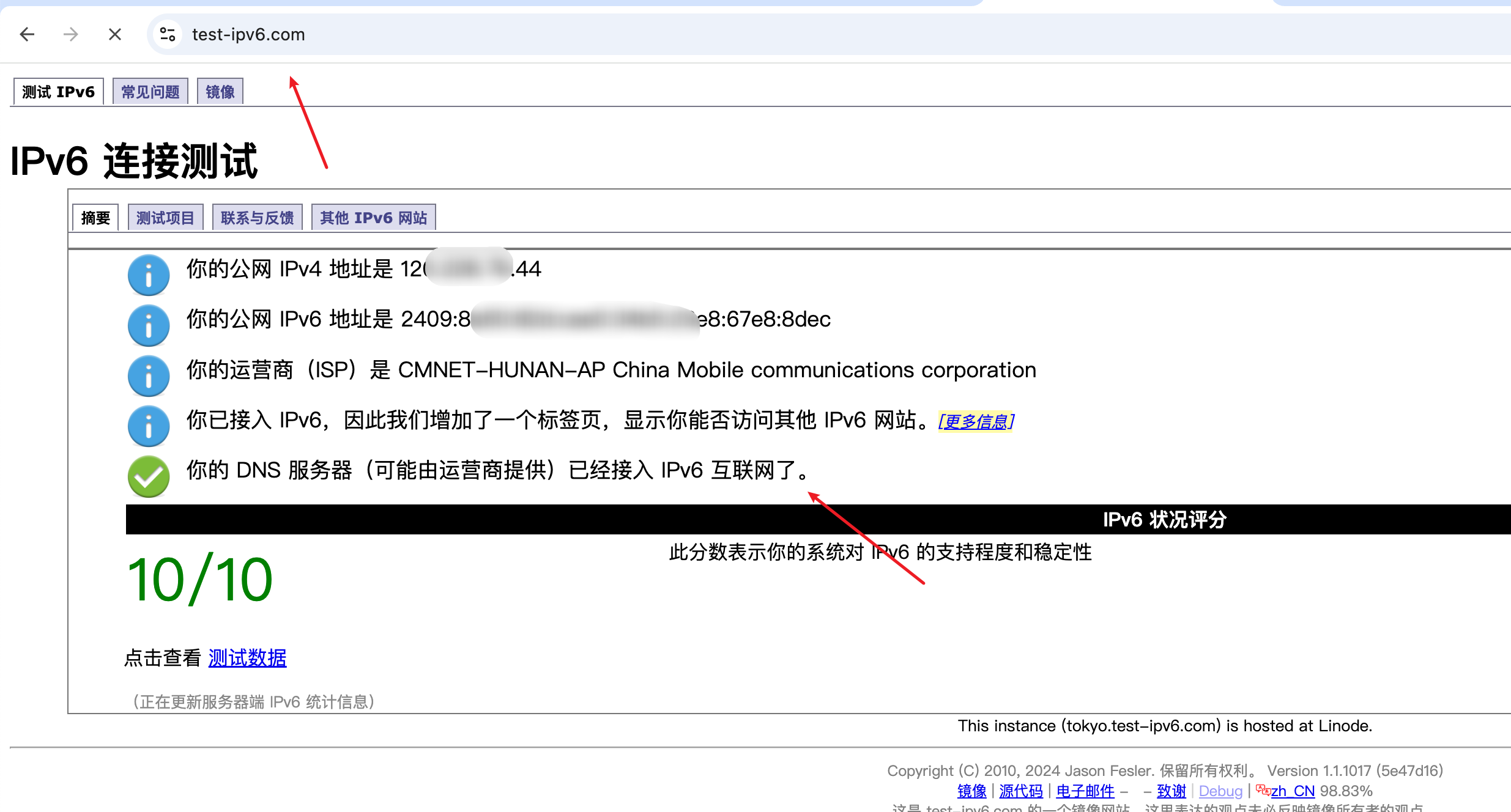
验证能否通过 IPv6 访问软路由¶
除了 AIO 服务器向外访问外,还有通过其他 IPv6 设备访问家庭 AIO 服务器,比如手机终端,可以使用手机移动数据测试是否能通过 IPv6 访问 AIO 服务器,访问格式 http://[ipv6]/。
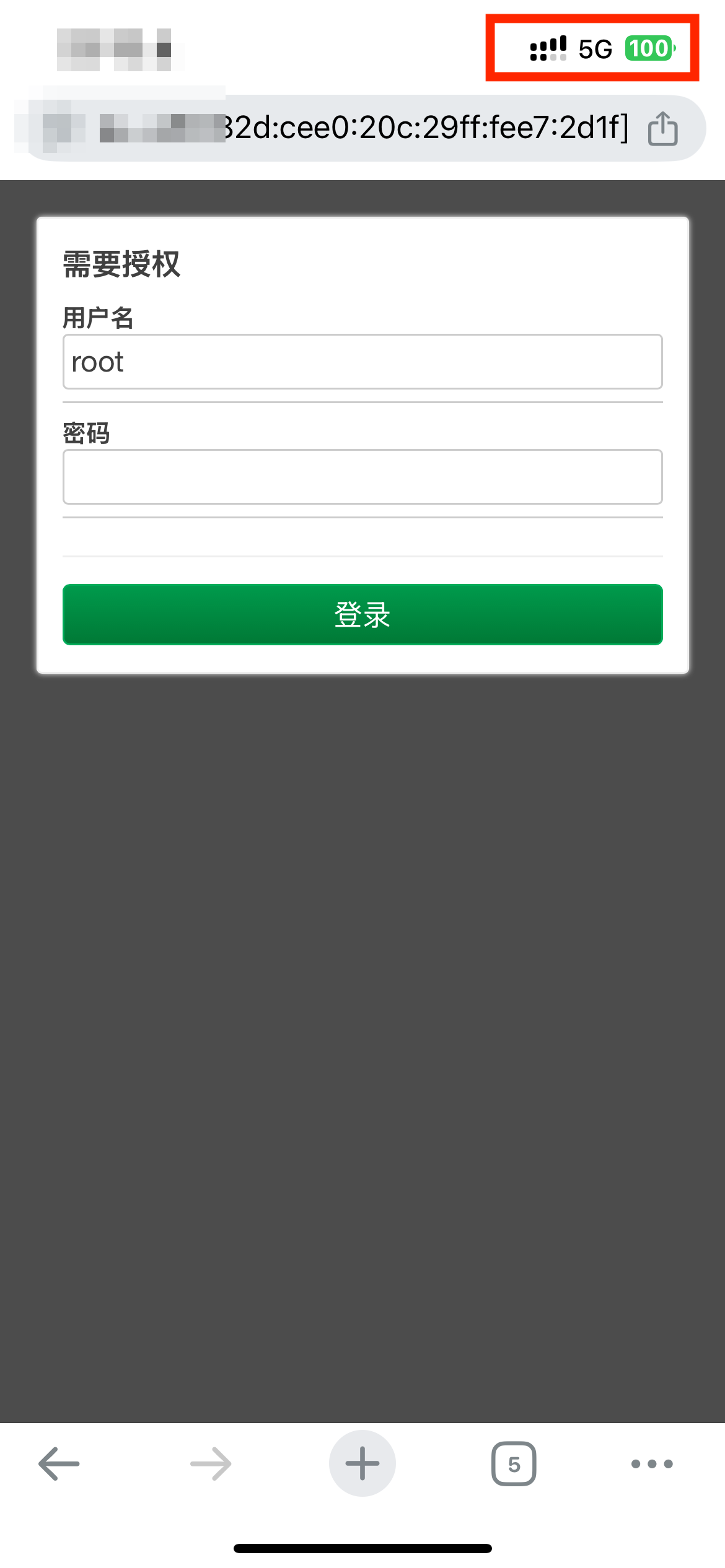 注意一定要用 5G 网络访问,如果无法访问则需开启防火墙规则,接受 WAN 区域转发,如果是采用中继模式,请查看上级路由器是否开启了防火墙转发。
注意一定要用 5G 网络访问,如果无法访问则需开启防火墙规则,接受 WAN 区域转发,如果是采用中继模式,请查看上级路由器是否开启了防火墙转发。
总结¶
IPv6 配置的成功很大程度上取决于网络环境和上级设备的支持情况。PPPoE 拨号模式提供最佳的控制能力和稳定性,应作为首选方案。在实际部署时,建议根据具体环境选择合适的配置方案,并做好充分的测试验证。